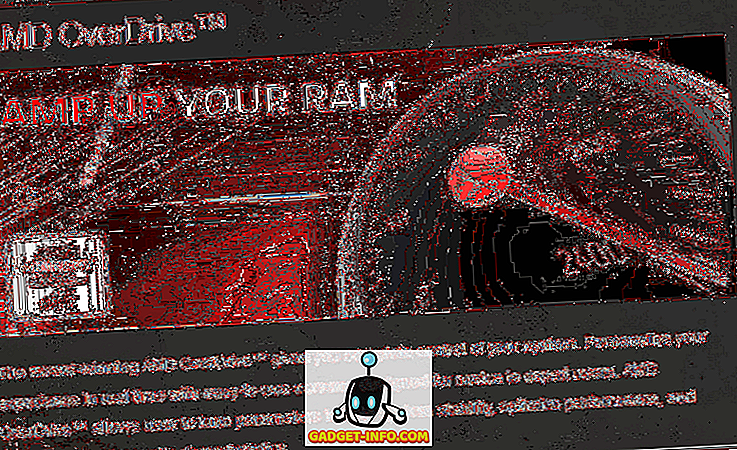Ena od glavnih funkcij sistema Windows 10 je integracija Cortane. To je Microsoftov lasten digitalni pomočnik, ki vam bo pomagal doseči stvari samo tako, da jo vprašate na vašem Windows Phone ali pa zdaj tudi na Windows 10 računalnikih. Lahko jo prosite, da poskrbi za vaše sestanke in vas opomni na različne stvari, samo z glasovnim ukazom, brez zahtevanih klikov. Vendar pa večina ljudi še vedno verjame, da je to le malo napredna funkcija iskanja, ki jim bo le pomagala iskati stvari iz računalnika ali spleta. Ona ni vse robotsko kot Siri ali Google Now, Microsoft je dodal tudi nekaj smisla za humor, da bi dal malo udobno izkušnjo. Poleg osnovne funkcije iskanja lahko opravi tudi veliko drugih produktivnih nalog, ki so lahko zelo priročne. Poleg tega lahko vprašate tudi njena različna vprašanja, ki temeljijo na humorju, in dobite različne odgovore, da bodo stvari sveže.
Našteli bomo nekaj priročnih Cortanovih nasvetov in trikov, ki bodo povečali vašo produktivnost in vas obenem zabavali.
Cool Cortana Nasveti in triki
1. Cortana velikonočna jajca

Poleg povečanja produktivnosti in boljše izkušnje s sistemom Windows ima tudi nekaj zanimivega humorja. Na primer, z njo lahko igrate igre, kot so „ rock papir škarje “, in jo prosite, naj zavihta kocke za vas ali pa zložite kovanec tako, da vnesete v iskalno vrstico.
Lahko jo tudi vprašate drugačno smešno / interaktivno vprašanje in dobite nekaj zanimivih odgovorov. Ni uradnega seznama, kaj bi jo lahko vprašali, zato jo lahko vprašate karkoli in morda boste imeli srečo, da boste dobili odgovor. Vendar, če ne želite raziskati sebe, potem lahko tudi checkout odziv drugih ljudi, ki so poskušali govoriti z njo.
Nekatere ukaze lahko poskusite:
- Znaš plesati?
- Ali vam je všeč Google Now?
- Ali si buden?
- sovražim te
- Kdo je boljši od tebe ali Siri?
2. Naredite Konverzije s pomočjo Cortane

Cortana lahko izvede vse vrste konverzij iz svojega vmesnika. Lahko pretvori valute, dolžino, težo in količino tekočine. Na primer, lahko poskusite ukaze, kot je » Pretvarjanje 45 USD za INR «, »Pretvarjanje 93 metrov do palcev« ali »prikrito 8 litrov v litre«.
3. Povejte Cortani o svojih nastavitvah

Lahko poveste Cortani o vseh vaših željah in si pomagate zabeležiti v svoji beležnici. Spomnila se bo vseh vaših preferenc in v skladu s tem zagotovila prilagojene izkušnje in priporočila.
Če ji želite povedati o nastavitvah, kliknite na vrstico za iskanje Cortana in kliknite ikono » Beležnica « pod gumbom Domov na levi. Tukaj boste našli vse, kar vas morda zanima, in lahko glede na njih ponudite preference.
Nekateri interesi, ki jih lahko pokrivajo, vključujejo, Finance, Eat & Drink, Dogodki, Filmi in Glasba, Novice in šport. Tu lahko poveste, kaj vam je všeč in kakšna priporočila lahko pričakujete.
4. Pridobite definicije iz Cortane

Cortana uporablja Oxfordski slovar za definiranje skoraj vseh vrst besed (ki ima definicijo v Oxfordskem slovarju, seveda). Rezultati bodo prikazani v glavnem vmesniku. Iščete z vnosom » Določi (besedo) « v iskalni vrstici. To deluje zelo podobno, kako iščemo definicijo / pomen besede na Googlu.
5. Cortana lahko rešuje matematične enačbe za vas

Osnovne matematične probleme s povprečno stopnjo kompleksnosti lahko rešite tako, da enačbo vnesete v iskalno vrstico Cortana. Dobljeni odgovor bo zagotovljen v glavnem vmesniku in lahko zagotovi tudi nekaj korakov za nekatere težave.
Poleg osnovnih, plus, minus, množenja in deljenja lahko rešite tudi druge pogoste matematične probleme, kot je iskanje realnih številk (primer: [5 - (5 - 2 (7 - 2) + 3)] 7) ali faktorizacija (primer: 3x 2 - 8x = 3). Cortana vam lahko služi kot priročen kalkulator.
6. Spremeni privzeti iskalnik Cortana

Privzeto Cortana uporablja Bing kot glavni iskalnik za vse poizvedbe in ni vgrajenega načina za spreminjanje privzete aplikacije za iskanje za Cortano. Vendar pa obstajajo nekatere rešitve, ki vam lahko pomagajo spremeniti Cortanin privzeti iskalnik.
Trenutno je Firefox 40 edini brskalnik, ki vam bo omogočil spreminjanje privzetega iskalnika Cortane s trenutnim iskalnikom brez potrebe po razširitvah tretjih oseb. Preprosto prenesite Firefox 40 in ga nastavite kot privzeti brskalnik, Cortana pa bo uporabila privzeti iskalnik kot privzeti iskalnik Firefox 40. Za Chrome lahko uporabite razširitev, imenovano Chrometana, ki bo preusmerila vsa iskanja v Cortani na privzeti iskalnik Chrome. Na ta način lahko uporabljate Google kot privzeti iskalnik za Cortano ali če ste zaskrbljeni zaradi zasebnosti, lahko uporabite DuckDuckGo.
7. Pridobite opomnike na podlagi lokacij

Prav tako lahko od Cortane zahtevate, da vas nekaj opomni, ko ste na določeni lokaciji (druga dobra funkcija za Windows Phone). Vse, kar morate storiti, je reči / vtipkati, kar želite, da si zapomni in se bo spominjala.
Na primer, lahko rečete / vtipkate » opomni me, da kupim mleko, ko sem v zeleni dolini «. To bo odprlo drugo okno, kjer lahko določite dneve, ko želite, da vas opomni, in določite natančno lokacijo (če je potrebno). » Spomni me « je tukaj ključna beseda, tako da boš povedal, da bo v skladu s tem stavek in ona bo naredila vse ostalo.
Poslušala bo tudi druge podobne ukaze, kot je » izklopi (podani) opomnik « ali » uredi (podani) opomnik «.
8. Nadaljujte z Najnovejšimi novicami svojega zanimanja s pomočjo Cortane

Prav tako vam bo prikazala najnovejše novice v vmesniku za Windows 10 na osebnem računalniku in na Windows telefonih, zato morate povleči navzgor. Novice bodo naključne, če še niste navedli svojih interesov. Sledite navodilom v oddelku » Povej ji o sebi «, da nastavite zanimanje za novice.
9. Make Cortana Sing

Lahko narediš Cortano dobesedno poje! In ko rečemo »dobesedno«, to pomeni, da dejansko poje za vas. To ni le nekaj računalniškega glasu, ki poskuša šivati besede, da bi ustvaril pesem ali se začne predvajati izvirna pesem. Ona poje pesem s človeškim glasom (natančneje Jen Taylor), ki ji daje potreben humor, ki ga želimo od Virtual Assistanta.
Če želite, da ji zapiše naslednje ukaze:
- Zapojte mi pesem
- Pojejte mi uspavanko
- Kaj pravi lisica?
10. S pomočjo Cortane nastavite alarm

Z lahkoto lahko nastavite alarm za vsak čas / dan / datum, ki ga želite, tako, da izgovorite ali vtipkate v iskalno vrstico. Na primer, lahko rečete / vnesete " nastavite alarm za jutri ob 5:30 " in nastavila bo alarm brez potrebe po enkratnem kliku. Tukaj lahko spremenite "jutri" z datumom / dnevom, kot želite.
Alarm lahko znova prekličete z besedo »Zavrni« ali »Izklopi« namesto »Nastavi« v zgornjem stavku. Za nastavitev že nastavljenega alarma nadomestite tudi »Set« z »Edit«.
11. Ustvarite sestanek s pomočjo Cortane

Sestanek lahko ustvarite tudi tako, da izgovorite / tipkate. Lahko rečete » sestanek z gospodom Jindalom za jutri zjutraj «. Ona bo oblikovala besede v vašem stavku, da bo imenovanju dala ime in določila čas. Vse, kar boste morali storiti, je potrditi in opraviti imenovanje. Tukaj »Ustvari sestanek« je ključna beseda, ki jo morate uporabiti.
Dogovor lahko uredite ali prekličete na enak način.
12. Vprašajte Cortano o vremenskih razmerah

Če želite vedeti o trenutnem vremenu na katerem koli območju, vprašajte cortano. Vse kar morate storiti je, recite / vnesite » kakšno je vreme (vaša želena lokacija) « in takoj bo prikazala trenutno vreme na tem območju.
Prav tako lahko obiščete njen »Beležnica« in kliknete »Vreme«, da spremenite, katero enoto boste uporabljali, medtem ko prikazujete vreme in katera mesta vas zanimajo.
13. Iskanje medijskih datotek glede na čas

Lahko zaprosite Cortano za iskanje medijskih datotek v računalniku ali OneDrive od katerega koli datuma. Na primer, vnesete » iskanje slik iz prejšnjega meseca « in prikažejo se vam vse slike, dodane iz zadnjega meseca.
»Slike« lahko zamenjate z glasbo ali videoposnetki v zgornjem stavku, »zadnji mesec« pa lahko zamenjate z »Včeraj, zadnji teden«, »3 dni« ali določenim datumom, kot je 23. julij 2015.
14. Cortana lahko odpre aplikacije za vas

Cortana lahko odpre vse vgrajene aplikacije in nastavitve, tako da izgovori / odpre » Odpri (želena aplikacija / nastavitev) «. Na primer, lahko rečete » Open Edge « in Cortana bo odprla »Microsoft Edge«. Nastavitve lahko odprete tudi na ta način, na primer »Odpri nadzorno ploščo« ali »Odpri sistemske nastavitve«.
15. Cortana Edge Integration

Ko omogočite sistem Cortana, se integrira tudi s programom Microsoft Edge za predloge ali hitrejše rezultate iskanja. Ko boste iskali pogosta vprašanja, kot so "vreme v (določenem mestu)", " čas v (mestu) " ali "višina" znane osebnosti ", boste dobili neposredne rezultate v iskalni vrstici Edge, ki ga bo ustvaril Cortana.
Prav tako lahko skočite kadarkoli med brskanjem, če misli, da ima nekaj več informacij o temi, ki vam je morda všeč.
16. Preverite Match Scores s pomočjo Cortane
Lahko tudi trenutni rezultat vaše najljubše športne ekipe. Na primer, poskusite lahko »Trenutni Indijski in Avstralski kriket ujemajoči se rezultat« in bo zagotovila najnovejšo točko posodobitve v glavnem vmesniku. Rezultate bo prikazala le, če je napredek že dosežen.
17. Pošlji e-pošto z uporabo Cortane

Ta funkcija zahteva nastavitev e-poštnega računa na priljubljenem e-poštnem odjemalcu. Če že imate nastavljen račun, v iskalno vrstico vnesite » pošlji e-pošto « in ona bo odprla vaš privzeti e-poštni odjemalec, ki bo pripravljen za sestavljanje in pošiljanje e-pošte.
18. Uporabite Cortano po vsem svetu
Cortana še ni na voljo v vseh državah sveta. Če ste eden izmed nesrečnih, potem ne skrbite, tudi v vaši državi je dostop do rešitve. V ta namen lahko izberete svojo državo v nastavitvah sistema Windows kot eno od podprtih držav, na primer » Združene države «.
V ta namen kliknite » Nastavitve « v meniju »Start« in tam kliknite » Time & Language «.


Sedaj se pomaknite na možnost » Regija in jezik « in na spustnem seznamu izberite podprto državo.

Nasvet za bonus:
Cortana (v beta različici) je na voljo tudi za Android, vendar samo za izbrane regije. Če prebivate v regijah, kjer Cortana za Android še ni prispela, vendar želite poskusiti. Uporabite VPN za Android.
Upamo, da je naš članek o nekaterih najboljših in najbolj uporabnih Cortanovih nasvetih in trikih pomagal pri boljši uporabi Cortane. Če veste za kakšen boljši trik, nam sporočite v oddelku za komentarje.